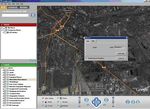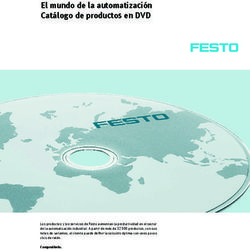Google Earth, o cómo encontrar un mapa en línea! Grzegorz Myrda
←
→
Transcripción del contenido de la página
Si su navegador no muestra la página correctamente, lea el contenido de la página a continuación
Google Earth, o ¡cómo encontrar
un mapa en línea!
Grzegorz Myrda
Geostrada.com
¿Para qué utilizamos Google Earth?
Google Earth es una aplicación informática disponible para sistemas operativos de Windows, Linux
y Mac. Se utiliza para obtener una visualización tridimensional de la superficie de la Tierra. Se
puede descargar desde earth.google.com, gratuitamente.
Fig. Google Earth
Es una gran herramienta para realizar viajes virtuales por todo el mundo, puesto que el usuario no
tiene que introducir datos en el programa. Google Earth dispone de su propia base de datos de
fotografías de satélite que cubre casi todos los rincones del mundo. La información almacenada
también cuenta con un modelo del territorio y los datos más comunes de los mapas topográficos.
Debido al gran volumen de información y a grandes dinámicas de cambio, sólo se puede utilizar
conectándose a internet. Cada vez que se inicia la aplicación, se establece una conexión automática
con el servidor de datos espaciales de Google.Fig. Centroeuropa en Google Earth La mejor prueba de la calidad de la información y la facilidad de acceso a la misma es el hecho de que, al poco de su lanzamiento, los gobiernos de algunos países solicitaron a la compañía Google que retirara la vista de ciertas áreas de entre los mapas disponibles en Google Earth. Se argumentaba que podría incurrirse en violaciones de la seguridad, debido a la facilidad de acceso a información sobre el emplazamiento y la apariencia exactos de infraestructuras nacionales como instalaciones militares o centrales nucleares. Normalmente, estos complejos se protegen de miradas curiosas con carteles en su perímetro que prohíben tomar fotografías, pero el «ojo» de la cámara de un satélite, que captura imágenes de muchos kilómetros cuadrados en cuestión de segundos con una resolución de varios centímetros, hace caso omiso de tales prohibiciones. Fig. Base militar en China Gracias a Google Earth podemos planear en el aire cual Supermán y desplazarnos entre distintos lugares disfrutando de maravillosas vistas de pájaro por el camino. Habitualmente, los emplazamientos visitados por los internautas en primer lugar son lugares muy conocidos o, por el contrario, aquellos envueltos en misterio. En tan sólo unos segundos podemos ir desde el Gran Cañón de Arizona hasta Laponia en Finlandia. Y todo ello es posible con unos simples clics del ratón.
Fig. Las cataratas del Niágara Los datos de Google Earth Todo el potencial de Google Earth subyace en los datos que se pueden consultar gracias a esta herramienta. Sus mapas no son mapas cartográficos al uso. Se trata de una reproducción fotográfica de la tierra realizada gracias a un satélite o a un avión. Se pueden añadir diferentes capas de información sobre las fotografías, en formato vectorial. Estos datos están agrupados en categorías que podemos hacer visibles u ocultar sobre el mapa. La mayor parte de los datos de los mapas está basada en datos de la compañía Google, pero también podemos añadir nuestra propia información. Esto se puede realizar de modo que cualquier otro usuario de internet tenga acceso a la misma. Los datos básicos con los que trabaja Google Earth son fotos aéreas y de satélite de diversos proveedores. Una de las preguntas más frecuentes que nos asaltan es si se trata de una imagen en directo. Claro que no. Por lo general, las fotos tienen menos de tres años. Google las actualiza cada cierto tiempo. Se encuentran fotos con diferentes grados de precisión, desde quince metros hasta varios centímetros por cada píxel de la pantalla. Esto significa que un punto de la pantalla representa normalmente varios metros de terreno, pero en el caso de los lugares más interesantes (como las áreas más urbanizadas), suelen estar disponibles en mayor resolución, normalmente de un metro. Sin embargo, hay algunos lugares en los que la precisión alcanza los 16 centímetros y la sede de la compañía Google se puede ver con una resolución de 2,5 cm. Tal resolución no sólo nos permite ver coches en la calle, sino que hasta es posible diferenciar unos modelos de otros.
Fig. Aparcamiento frente a la sede principal de Google Áreas en alta resolución En algunas áreas, como en Polonia, hay fotos de mayor resolución (de 1 metro, aproximadamente) correspondientes a los espacios urbanizados mayores. El resto del territorio se puede ver con menos resolución: varios metros por píxel. Fig. Plaza el mercado en Cracovia En las fotos de satélite se pueden encontrar datos marcados adicionales como nombres de accidentes geográficos o emplazamientos y nombres de construcciones humanas. Podemos obtener descripciones exhaustivas de la mayoría de estos elementos haciendo clic con el ratón sobre ellos. Se desplegará un bocadillo emergente con su descripción.
Datos de la revista National Geographic Entre la información disponible en la lista de «Capas» del panel de la izquierda, podemos observar una denominada «revista National Geographic» (National Geographic Magazine). Contiene un listado de lugares recomendados por la revista. Están marcados sobre el mapa con un icono en forma de un rectángulo amarillo. Muchos de estos lugares están equipados con fotografías adicionales, sonidos y otros materiales multimedia, o hasta retransmisiones de cámaras en directo vía internet como las instaladas en la sabana africana. Fig. Información de la revista National Geographic en Google Earth Ciudades de los EUA en 3D. La mayoría de las grandes ciudades estadounidenses disponen de datos adicionales en forma de edificios tridimensionales colocados sobre el mapa de la ciudad. Desde hace poco, la información de Londres también está disponible. Es de esperar que cada vez se disponga de esta información en más ciudades de todo el mundo. Con el fin de cambiar la vista inicial a la de 3D, debemos marcar una casilla llamada «Edificios» (Buildings) en el panel de control que hay bajo el mapa. Entonces, si observamos una ciudad que disponga de los datos correspondientes, veremos edificios en tres dimensiones sobre el mapa. Por desgracia, en otras ciudades no veremos cambios aunque hayamos marcado esta opción. Fig. Parte de Londres con edificios en 3D
Funciones básicas Google Earth permite una navegación intuitiva en el mapa. No es necesario utilizar botones de función, ya que todas las funciones básicas se pueden realizar directamente con el ratón. Podemos mover el mapa arrastrándolo con el botón izquierdo del ratón. Podemos ampliar o reducir la escala con la rueda del ratón, así como desplazándolo arriba o abajo con el botón derecho pulsado. Si presionamos la rueda (o botón central) y movemos el ratón a la vez, controlamos el ángulo de la vista. Al hacer clic en un icono que represente un objeto del mapa aparecerá información al respecto en un cuadro emergente. Al hacer doble clic en un punto del mapa, acercaremos el zoom. A la izquierda disponemos de una lista de capas que pueden añadirse al mapa. Cuando instalemos la aplicación, estarán activadas una serie de capas por defecto con información común. Estas pueden completarse con información propia de los datos disponibles en cualquier web. Para ello, basta con hacer clic en el navegador sobre un enlace a un archivo con las extensiones *.kml o +.kmz. Estos archivos contienen datos adicionales que pueden cargarse en Google Earth. Si deseamos guardar los datos hasta la próxima vez que utilicemos la aplicación, tendremos que guardarlos desde la lista del lateral izquierdo del mapa que se llama «Mis sitios». Además de navegar por los mapas, esta herramienta proporciona más posibilidades. En Google Earth podemos encontrar lugares del mapa introduciendo su nombre. Por ejemplo, podemos buscar «Segura de la Sierra» introduciendo «Segura de la Sierra, Spain» en un recuadro que se llama «Buscar», situado en el lado izquierdo. El globo girará y el mapa se centrará automáticamente en el destino encontrado. Encontrar mi área en Google Earth Es sencillo. Tan sólo hacen falta varios pasos: o En el recuadro «Buscar», introduce el nombre de un pueblo, ciudad o región. Se pueden utilizar caracteres no anglosajones. El programa reconocerá igual «Cataluna», «Cataluña» y «Catalunya». Reconocerá tanto nombres en español (exónimos) como nombres en la lengua del lugar. Así que podemos buscar «Londres» o «London». Es recomendable introducir el nombre de un país, separado por una coma del nombre del lugar en cuestión. El nombre del país es mejor introducirlo en inglés (por ejemplo: «Switzerland» para «Suiza»). Una búsqueda así podría ser: «Ginebra, Switzerland» (sin las comillas, claro). o A veces podemos utilizar el nombre de un accidente geográfico en lugar de una ciudad. Por ejemplo: «Naranco de Bulnes, Spain». Sin embargo, puede que no encontremos todos los accidentes. Se aplica lo mismo a las poblaciones. Si son demasiado pequeñas, pueden no aparecer en Google Earth. o Si aparecen varios elementos con el mismo nombre, se apreciará una lista. Podemos elegir el que corresponda con nuestra búsqueda y el mapa se centrará allí. Funciones avanzadas. Trazar rutas Es posible trazar rutas de viaje. Haremos clic en el punto de partida y seleccionaremos la opción «Como llegar desde aquí» o «Desde aquí» para marcarlo. Después haremos lo mismo con el punto de destino, pero eligiendo «Como llegar hasta aquí» o «Hasta aquí». La aplicación buscará la ruta óptima entre los puntos seleccionados. Por desgracia, la opción no está disponible para todos los territorios, aunque sí para la mayoría de países occidentales. Lectura de información de GPS de una ruta realizada o un viaje planificado: Google Earth puede leer archivos con datos de GPS en formato GPX. Para visualizar la información guardada en tal formato sobre el mapa de Google Earth es preciso: 1. Instalar Google Earth 2. Guardar los datos en formato GPX 3. Lanzar Google Earth y seleccionar Archivo > Abrir en el menú 4. Elegir el tipo de archivo en la parte inferior del cuadro de diálogo (pondrá «GPS» y mostrará *.gpx, en una lista desplegable) 5. Navegar hasta el archivo que habíamos guardado como *.gpx Hacer clic y aceptar Entonces, se abrirá un conjunto de coordenadas y se mostrará una ruta en el mapa. Además, en una ventana a la izquierda del mapa en la sección llamada «Lugares», se verá una lista de datos del viaje como el nombre de los sitios de paso, las vías, etc. Al hacer clic en cualquiera de estos nombres, el mapa se centrará en el elemento en cuestión.
Medición de distancias Es posible medir distancias en el mapa con la herramienta de la regla. Se puede medir la distancia utilizando un recorrido... Fig. Medida utilizando un recorrido ... o utilizando una línea Fig. Medida utilizando una línea Fig. Medida de distancias en el mapa
Añadir información propia Marcas de posición Añadir nuestra localización a Google Earth: 1. Pulsaremos Ctrl+P o seleccionaremos Añadir > Marca de posición en el menú 2. En el cuadro de diálogo, podemos introducir el nombre que queremos asignar al elemento, por ejemplo: «Mi casa» o Podemos elegir un icono del total de iconos disponibles, pulsando el botoncito con forma de chincheta a la derecha del nombre. Si no elegimos ninguno, el elemento será representado con una chincheta. o Podemos desplazar el punto de mira cuando parpadea para indicar con precisión la localización del elemento. o Aceptamos. Veremos que nuestro elemento ha sido añadido al mapa. De momento, sólo es visible para nosotros. Si queremos compartirlo con otros usuarios, lo que hay que hacer es: 1. Encuentra el elemento que se acaba de añadir al listado de «Lugares» en el panel de la izquierda del mapa 2. Hacer clic con el botón derecho del ratón y seleccionar «Guardar lugar como...» 3. Guardar el elemento como archivo KMZ 4. Cargar este archivo *.kmz en nuestra web A partir de ahí, los visitantes de la web podrán descargar el archivo KMZ y si dispone de Google Earth, se abrirá automáticamente mostrando esa localización en el mapa. El archivo *.kmz también se puede compartir por otros medios, como por correo electrónico. Hay que recordar que sólo podrá ver el contenido del archivo quien tenga Google Earth instalado en su ordenador. Modelos en 3D Google dio acceso recientemente a una nueva herramienta gratuita para Google Earth -Google SketchUp. Se puede utilizar para crear modelos tridimensionales de objetos que podemos superponer al mapa de Google Earth. El método para utilizarlo es otra cosa, pero merece la pena sacarlo a colación, puesto que ayuda a crear ese mundo tridimensional virtual no sólo por la compañía Google, sino también por los internautas. Fig. Proyecto del complejo del hotel Luxor en Las Vegas
Versiones de Google Earth La versión básica, gratuita, de Google Earth ofrece suficientes funciones para la mayoría de los usuarios. Para usuarios más exigentes, sin embargo, hay también otras versiones equipadas con funciones adicionales. Google Earth Plus permite imprimir con mayor resolución (1.400 PPP en lugar de los 1.000 PPP de la versión básica) e importar datos de los aparatos de GPS. Google Earth Plus tiene un preci anual de 20$ Google Earth Professional es una versión dedicada a usuarios avanzados. Permite imprimir con una resolución de 2.400PPP, cooperar con el GPS, medir áreas de superficies, grabar en vídeo la vista de pájaro de las rutas y proporciona otras funciones con un precio de 400$ anuales. Necesidades de equipo y sistema Google Earth funciona de manera eficaz en la mayoría de los ordenadores que no superan los pocos años de antigüedad. Para que las visualizaciones en modo 3D que surgen de la presentación de masas de datos transmitidos por internet, utiliza propiedades avanzadas de las tarjetas gráficas, como los modos DirecX u OpenGL. Webs dedicadas a GoogleEarth: http://www.gearthblog.com http://www.gearthblog.com/blog/archives/sightseeing/ TRADUCCIÓN OFRECIDA POR SCIENTIX (www.scientix.eu)
También puede leer